想要創作令人驚豔的Photoshop禮花效果? php小編新一為你帶來詳細解說,從設定文件到添加照明和粒子效果,一步一步指導你掌握這項驚艷技巧。現在就開始探索,為你的圖像添加節日氣氛!
用【畫筆工具】在畫布上畫出禮花的點點效果,推薦黑色背景和白色畫筆。
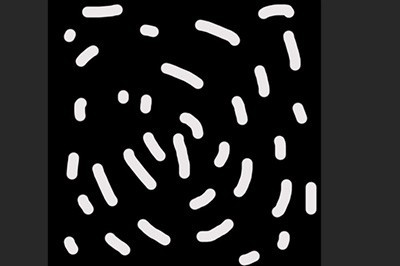
然後【影像】-【影像旋轉】-【逆時針旋轉90度】,使用【濾鏡】-【風格化】-【風】,風向向左。
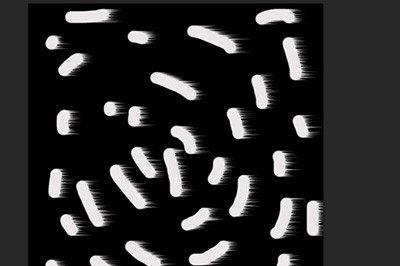
使用【CTRL】 【F】進行重複濾鏡操作,直到禮花那裡有明顯的拖曳。
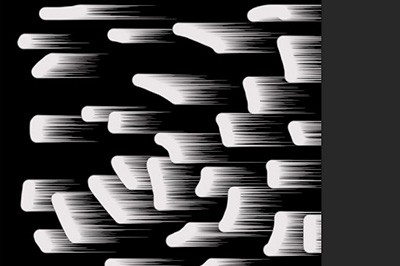
再次【影像】-【影像旋轉】-【逆時針旋轉90度】
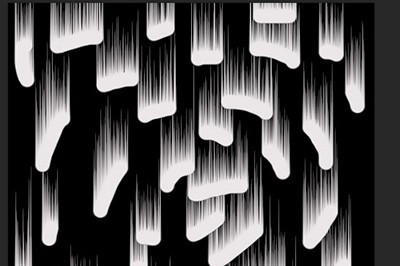 ##使用【濾鏡】-【扭曲】 -【極座標】,禮花效果生成。
##使用【濾鏡】-【扭曲】 -【極座標】,禮花效果生成。
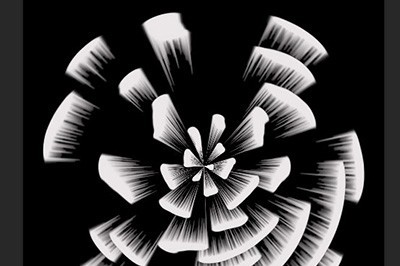 使用圖層樣式【外發光】,為你的禮花加上顏色。一個禮花效果做好了。
使用圖層樣式【外發光】,為你的禮花加上顏色。一個禮花效果做好了。
#
以上是Photoshop設計禮花效果的圖文詳細步驟的詳細內容。更多資訊請關注PHP中文網其他相關文章!




